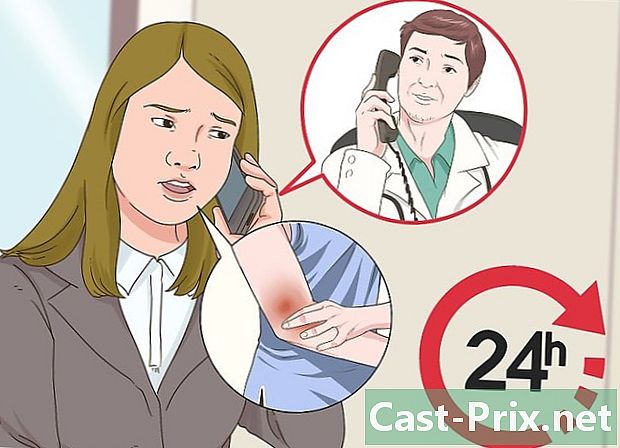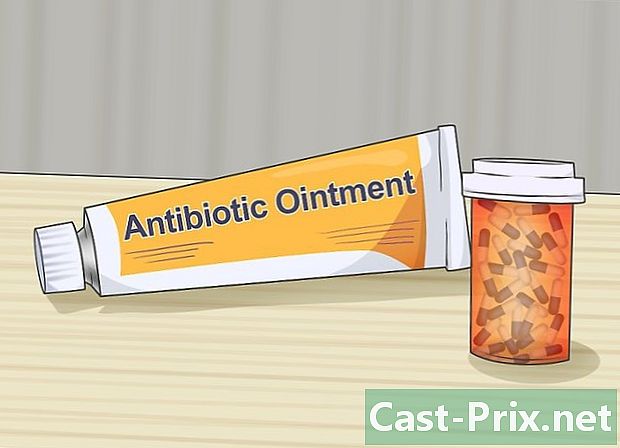Slik bruker du en Bluetooth-nøkkel
Forfatter:
Lewis Jackson
Opprettelsesdato:
14 Kan 2021
Oppdater Dato:
15 Kan 2024

Innhold
- stadier
- Metode 1 Sett opp dongelen
- Metode 2 Bruk Bluetooth på en Windows-datamaskin
- Metode 3 Bruk Bluetooth på en Mac
Hvis datamaskinen din ikke har Bluetooth, kan du bruke en adapter for å koble den trådløst til en kompatibel enhet. Selv om de fleste moderne datamaskiner har denne funksjonen som standard, kan du bruke en Bluetooth-adapter (eller dongle) til å koble til maskiner som ikke er det.
stadier
Metode 1 Sett opp dongelen
- Kjøp en Bluetooth-dongle. Hvis du ennå ikke har kjøpt en USB Bluetooth-adapter, kan du begynne med å lete etter en kompatibel med operativsystemet ditt (f.eks. Windows 10 eller macOS High Sierra) og kjøpe det.
- Generelt selges Bluetooth-adaptere i jernvareforretninger eller på nettsteder som Amazon.
-

Se etter en ubrukt USB-port på datamaskinen din. Bluetooth-adapteren må settes inn i en ubrukt USB-port på datamaskinen din.- Hvis maskinen din har ovale USB-C-porter i stedet for rektangulære USB 3.0-porter, må du også kjøpe en USB til USB-C-adapter.
-

Koble dongelen til datamaskinen. Den skal settes riktig inn i USB-porten.- Hvis du bruker en USB til USB-C-adapter, sett først USB-C-enden av adapteren inn i datamaskinen og deretter Bluetooth-dongelen i USB-enden av adapteren.
-

Installer alle nødvendige drivere. Hvis Bluetooth-dongelen din ikke fungerer på datamaskinen din, kan det skyldes at den siste versjonen av operativsystemet ditt ikke støtter det. Dette problemet kan løses ved å laste ned en driverfil, dobbeltklikke på den for å starte den og deretter følge instruksjonene på skjermen.- Det er vanligvis mulig å installere driverne fra Bluetooth-adapterprodusentens nettsted under seksjonen Nedlastinger, drivere eller hjelp.
Metode 2 Bruk Bluetooth på en Windows-datamaskin
-

Aktiver Bluetooth-enheten. Trykk på startknappen på Bluetooth-enheten din og deretter på knappen
for å sette den i sammenkoblingsmodus.- I noen tilfeller, slår du på Bluetooth-enheten automatisk i paringsmodus.
-

Åpne startmenyen
. Klikk på Windows-logoen nederst til venstre på skjermen. -

Gå inn innstillinger
. Nederst til venstre på startmenyen, klikk på ikonet for hakk. -

Velg periferiutstyr. Dette alternativet er øverst i vinduet innstillinger. -

Klikk på Legg til en Bluetooth-enhet eller annen enhet. Du finner dette alternativet øverst i vinduet periferiutstyr. Klikk på den for å åpne en bensin-meny.- Hvis du ikke ser dette alternativet, må du forsikre deg om at du er i riktig fane ved å klikke på Bluetooth og andre enheter i venstre side av vinduet.
-

Velg Bluetooth. alternativet Bluetooth er i menyen conuel og lar datamaskinen søke etter Bluetooth-enheter i sammenkoblingsmodus. -

Velg navnet på enheten din. Klikk på navnet på enheten du vil koble sammen med datamaskinen.- Hvis du ikke ser navnet på enheten din, kan du prøve å koble den igjen.
-

Klikk på tvilling. Dette alternativet ligger nederst til høyre for navnet på enheten du vil koble sammen. Klikk på den for å koble den til datamaskinen din via Bluetooth.- Det kan ta 30 sekunder å koble enhetene dine.
Metode 3 Bruk Bluetooth på en Mac
-

Aktiver Bluetooth-enheten. Når Bluetooth-enheten er aktivert, trykker du på knappen
for å sette den i sammenkoblingsmodus.- På noen enheter starter sammenkoblingsmodusen automatisk ved oppstart.
-

Åpne Apple-menyen
. Klikk på Apple-logoen øverst til venstre på skjermen for å åpne en rullegardinmeny. -

Klikk på Systemvalg. Dette alternativet er øverst på rullegardinmenyen. -

Velg Bluetooth. Du finner alternativet Bluetooth i vinduet Systemvalg. -

Velg enheten du vil koble sammen. I hovedvinduet klikker du på navnet på Bluetooth-enheten du nettopp plasserte i sammenkoblingsmodus.- Hvis du ikke ser navnet på enheten din, kan du prøve å sette den i sammenkoblingsmodus igjen.
-

Klikk på tvilling. Dette alternativet er til høyre for enhetsnavnet. Klikk på den for å koble enheten til datamaskinen din via Bluetooth.- Parringsprosessen kan ta omtrent 30 sekunder.

- De fleste moderne datamaskiner (til og med bærbare datamaskiner) er utstyrt med Bluetooth.
- Bluetooth-enheter er designet for å gi en kort rekkevidde trådløs tilkobling, vanligvis innen 10 meter. Hvis du er for langt fra enheten, vil forbindelsen med datamaskinen enten være treg eller utilgjengelig.